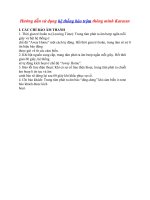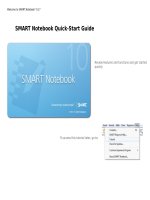HUONG DAN SU DUNG ENSCAPE-SU-TRAN MINH LUAN-V2-1
Bạn đang xem bản rút gọn của tài liệu. Xem và tải ngay bản đầy đủ của tài liệu tại đây (27.04 MB, 67 trang )
TRẦN MINH LUÂN
HƯỚNG DẪN SỬ DỤNG
SKETCHUP
2.1
Enscape 2.7
lời giới thiệu
Enscape khơng cịn là cái tên xa lạ với các kiến trúc sư, nhà
thiết kế, họa viên kiến trúc tại Việt Nam. Phần mềm render này
đã và đang được ứng dụng rộng rãi do đạt được tiêu chí: dễ sử
dụng, tốc độ render nhanh và chất lượng hình ảnh ở mức chấp
nhận. Đặc biệt, ngồi render hình ảnh tĩnh, đội ngũ phát triển
Enscape đưa ra nhiều lựa chọn: xuất phim, hình ảnh panorama,
VR, website và định dạng file tương tác độc lập (.exe) chạy trên
máy tính khơng cần phải có SketchUp và Enscape. Ngày nay việc
trình bày thiết kế cho khách trở nên vô cùng thú vị và sinh động.
Tơi rất vui khi các bạn đã đón nhận và sử dụng tài liệu “HƯỚNG
DẪN SỬ DỤNG ENSCAPE - SKETCHUP” được biên soạn năm
2018. Với tiêu chí ln trao dồi và học tập kiến thức mới, tôi gởi
đến các bạn quyển số 2 được cập nhật dựa trên phiên bản Enscape
mới nhất (*); kèm giải thích cặn kẽ hơn một số thông số. Đặc biệt
là các lưu ý, cũng như mẹo để tối ưu hóa q trình làm việc cũng
như chất lượng render.
Cùng với việc bổ sung quyển phụ thứ 2 “Render phim với
Enscape” và hướng dẫn sử dụng phần mềm TechSmith Camtasia
Studio để biên tập cũng như chèn các hiệu ứng âm thanh, chuyển
cảnh... Các bạn sẽ có thêm cơng cụ để tạo hiệu quả tốt nhất khi
trình bày thiết kế cho khách.
Một lần nữa, chân thành cảm ơn và mời các bạn đến với thế
giới của Enscape.
(*) Phiên bản Enscape được biên soạn ở quyển số 1 và phiên bản dùng để biên soạn quyển số 2
không có nhiều khác biệt. Tuy nhiên để tạo sự tiện lợi cho các bạn chưa xem quyển số 1, tôi sẽ sử dụng
lại một số nội dung và hình minh họa ở quyển trước nếu lệnh đó khơng có điểm mới.
mục lục
A. CÀI ĐẶT ENSCAPE
4
B. GIAO DIỆN VÀ THANH CÔNG CỤ ENSCAPE
6
C1. ÁNH SÁNG MÔI TRƯỜNG TRONG ENSCAPE
11
C2. ÁNH SÁNG ĐÈN TRONG ENSCAPE
13
D. CÁC LỆNH TRONG THANH CÔNG CỤ ENSCAPE
20
E. CHẤT LIỆU TRONG ENSCAPE
25
F. THÔNG SỐ GENERAL SETTINGS
47
G. THÔNG SỐ VISUAL SETTINGS
52
H. CÁC LỆNH TRONG THANH CÔNG CỤ ENSCAPE CAPTURING
63
A. CÀI ĐẶT ENSCAPE
Enscape cho phép bạn download và sử dụng
miễn phí trong vòng 14 ngày tại website
/>
Click chuột phải icon Enscape, chọn Install.
Chọn Next.
Theo như thông tin trên website của hãng, quá trình render của Enscape chỉ sử dụng tốc độ xử
lý của card màn hình (GPU). Tuy nhiên sử dụng CPU nhanh và đĩa SSD sẽ rút ngắn được thời
gian load file từ SketchUp vào Enscape. Ngoài ra, bạn cũng nên có kết nối internet nhanh và ổn
định để sử dụng thư viện model của Enscape.
Tham khảo thêm thông tin tại />
4 | HƯỚNG DẪN SỬ DỤNG ENSCAPE - SKETCHUP - 2.1
TRẦN MINH LUÂN
A. CÀI ĐẶT ENSCAPE
Chọn Next.
Chọn Advanced.
Chọn phiên bản Sketchup-Plugin.
Chọn Install.
Chọn Finish để kết thúc quá trình cài đặt.
5 | HƯỚNG DẪN SỬ DỤNG ENSCAPE - SKETCHUP - 2.1
TRẦN MINH LUÂN
B. GIAO DIỆN VÀ THANH CÔNG CỤ ENSCAPE
Sau khi cài đặt xong, bạn khởi động SketchUp, có 3 cách để làm việc với Enscape:
Cách 1: trên menu chính SketchUp, chọn Extensions/Enscape và thực hiện các lệnh bên trong.
Cách 2: View/Toolbars/tab Toolbars chọn Enscape và Enscape Capturing.
Cách 3: chuột phải vào thanh toolbar, chọn Enscape và Enscape Capturing.
6 | HƯỚNG DẪN SỬ DỤNG ENSCAPE - SKETCHUP - 2.1
TRẦN MINH LUÂN
B. GIAO DIỆN VÀ THANH CÔNG CỤ ENSCAPE
Enscape có 2 thanh công cụ chính: Enscape và Enscape Capturing
Enscape
Start Enscape: load file đang làm ở SketchUp vào Enscape.
Live Updates: bật/tắt tính năng render tự động cập nhật những thay đổi khi bạn chỉnh trên file.
Synchronize Views: đồng bộ góc nhìn, thay đổi góc nhìn trong SketchUp cũng sẽ thay đổi
góc nhìn tương ứng trong Enscape.
Manager Views: mở danh sách các góc nhìn (tương tự scene của SketchUp).
Create View: trong Enscape, bạn có thể thay đổi góc nhìn, và Create View có tác dụng tạo scene
tương ứng với góc nhìn này trong SketchUp giúp bạn có thể dễ dàng chọn lại về sau.
VR Headset: xem hình ảnh render Enscape thông qua kính VR.
Enscape Objects: tạo/chỉnh sửa những đối tượng của Enscape: nguồn sáng (đèn), âm thanh
(khi làm phim) và link đối tượng từ file SketchUp riêng biệt vào file đang làm dưới dạng proxy.
Asset Library: thư viện đối tượng 3D như nội thất, đồ điện tử, người, cây xanh...
Enscape Materials: dựa trên chất liệu được tạo và gán cho đối tượng bằng cách làm của
SketchUp, Enscape Materials sẽ giúp bạn chỉnh sâu hơn như chỉnh đặc tính chất liệu (độ trong
suốt, độ phản xạ, độ gồ ghề, hoặc chuyển thành chất liệu tự phát sáng...).
Sounds: bật/tắt hiệu ứng âm thanh.
General Settings: mở bảng thông số chung của Enscape.
Visual Settings: mở bảng thông số trực quan của Enscape.
Feedback: gởi góp ý hoặc lỗi bạn gặp phải cho hãng.
About: giới thiệu về Enscape.
Enscape Store: mua phần mềm Enscape.
Thanh công cụ được xoay dọc để dễ ghi chú công dụng nút lệnh, mặc định thanh công cụ nằm ngang.
7 | HƯỚNG DẪN SỬ DỤNG ENSCAPE - SKETCHUP - 2.1
TRẦN MINH LUÂN
B. GIAO DIỆN VÀ THANH CÔNG CỤ ENSCAPE
Enscape Capturing
Render Image: xuất file hình từ Enscape.
Export Axe Standalone: xuất file tương tác độc lập. (*)
Export Web Standalone: xuất file tương tác độc lập lên web. (*)
Video Editor (on/off): bật/tắt thanh công cụ tạo phim trong Enscape.
Load Path: mở file chứa đường dẫn camera đã lưu.
Save Path: lưu file chứa đường dẫn camera đã tạo trong file hiện có.
Render Video: render phim.
Render Panorama: render hình 360 xem trên các phần hỗ trợ hoặc trên Facebook.
Render Panorama for Cardboard: render hình 360 xem trên kính thực tế ảo.
Manage Uploads: quản lý các file render.
GHI CHÚ: file tương tác độc lập là dạng file bạn có thể thay đổi góc nhìn trong khơng gian 3D, thay đổi ánh
sáng môi trường mà không cần máy tính phải có SketchUp và Enscape.
(*) Tính năng cần bản quyền mới có thể sử dụng được.
Thanh công cụ được xoay dọc để dễ ghi chú công dụng nút lệnh, mặc định thanh công cụ nằm ngang.
8 | HƯỚNG DẪN SỬ DỤNG ENSCAPE - SKETCHUP - 2.1
TRẦN MINH LUÂN
B. GIAO DIỆN VÀ THANH CÔNG CỤ ENSCAPE
Dựng hình trên SketchUp
Start Enscape
File được load vào Enscape
Cửa sổ Enscape
9 | HƯỚNG DẪN SỬ DỤNG ENSCAPE - SKETCHUP - 2.1
TRẦN MINH LUÂN
B. GIAO DIỆN VÀ THANH CÔNG CỤ ENSCAPE
Perspective = Phối cảnh
1 điểm tụ
Two-Point = Phối cảnh 2
điểm tụ
Orthographic = Mặt cắt
Walk Mode = Mô phỏng
camera đang đi như
người
Fly Mode = Mơ phỏng
camera đang bay
*Nhấn phím Space Bar để chuyển
đổi qua lại giữa 2 chế độ này.
View = Liệt kê scene đã được
đánh dấu
trong lệnh
Manage view
*Nhấn phím Page Up/Page Down
để chuyển đổi giữa các scene.
W,A,S,D = Di chuyển camera
E,Q = Nâng/hạ độ cao camera
Shift = tăng tốc di
chuyển
Ctrl = tăng tốc di
chuyển nhanh hơn
Space = chuyển đổi
giữa Walkmode (góc
nhìn của người thật)
và Flymode (camera
bay trong không
gian)
M = ẩn/hiện bản
đồ xác định vị trí
camera
K = tạo phim
B = ẩn/hiện cửa sổ
BIM
H = ẩn/hiện hướng
dẫn
10 | HƯỚNG DẪN SỬ DỤNG ENSCAPE - SKETCHUP - 2.1
Đè chuột
trái = cố
định vị trí
camera,
thay đổi
hướng nhìn
Đè chuột phải =
cố định đối tượng
đang nhìn, thay đổi vị
trí camera
Đè chuột phải + Shift
= thay đổi thời gian
trong ngày
TRẦN MINH LUÂN
C1. ÁNH SÁNG MÔI TRƯỜNG TRONG ENSCAPE
ÁNH SÁNG MÔI TRƯỜNG TRONG ENSCAPE:
1. Được lấy từ chính ánh sáng trong SketchUp:
Cách 1: trong SketchUp, bạn mở bảng Shadows, bật thể hiện bóng đổ; điều chỉnh hướng sáng
bằng cách thay đổi thơng số ngày tháng và thời gian.
Cách 2: trong Enscape, bạn nhấn phím Shift kèm với nhấn và đè chuột phải, rê chuột qua trái và
phải để thay đổi thời gian, thời gian được thể hiện ở góc phải bên dưới khung render.
Thời gian sẽ được đồng bộ lại trong SketchUp.
Bầu trời thay đổi
Phản xạ bầu trời
Hướng bóng đổ
thay đổi
Thời gian góc phải dưới Enscape xuất
hiện khi bạn nhấn Shift + rê chuột phải
11 | HƯỚNG DẪN SỬ DỤNG ENSCAPE - SKETCHUP - 2.1
TRẦN MINH LUÂN
C1. ÁNH SÁNG MÔI TRƯỜNG TRONG ENSCAPE
2. Sử dụng HDRI:
-Mở bảng Visual Settings.
-Chọn tab Atmosphere.
-Ở mục Horizon: chọn Skybox trong
Source.
.Load Skybox from File: chọn file HDRI.
.Rotation: xoay môi trường HDRI.
.Brightest Point as Sun Direction: lấy
điểm sáng nhất trên hình HDRI làm
hướng sáng chính. (nên chọn)
.Normallize Brightness: cho phép
chỉnh độ sáng hình HDRI bằng thơng số
Brightness.
.Brightness: độ sáng của hình HDRI (Lux).
Lưu ý: bạn có thể giảm bớt cường độ ánh
nắng của hình HDRI qua thơng số Sun
Brightness và làm mờ biên bóng đổ đối
tượng qua thơng số Shadow Sharpness.
12 | HƯỚNG DẪN SỬ DỤNG ENSCAPE - SKETCHUP - 2.1
TRẦN MINH LUÂN
C2. ÁNH SÁNG ĐÈN TRONG ENSCAPE
Enscape Objects: tạo/chỉnh sửa những đối tượng của Enscape: nguồn sáng (đèn), âm
thanh (khi làm phim) và link đối tượng từ file riêng biệt vào file đang làm dưới dạng
proxy.
Sphere: đèn tròn.
-B1: Vẽ 1 line ngắn (từ trần xuống hoặc từ sàn lên hoặc từ tường ra...), độ dài line tương ứng độ
hở từ đèn đến đối tượng trần hoặc sàn hoặc tường...
-B2: Chọn lệnh vẽ đèn Sphere.
-B3: Click chuột trái vào điểm đầu, click xuống điểm ći (điểm ći chính là vị trí đèn).
(có thể di chuyển đèn bằng cách click vào điểm màu đỏ trên icon đèn).
Cường độ sáng
Bán kính đèn trịn
Di chuyển đèn
Kích thước đèn trịn được thấy qua hình ảnh
phản xạ vào gương
13 | HƯỚNG DẪN SỬ DỤNG ENSCAPE - SKETCHUP - 2.1
TRẦN MINH LUÂN
C2. ÁNH SÁNG ĐÈN TRONG ENSCAPE
Spot: đèn tia chùm.
-B1: Vẽ 1 line ngắn (từ trần xuống hoặc từ sàn lên hoặc từ tường ra...), độ dài line tương ứng gấp
đôi độ hở từ đèn đến đối tượng trần hoặc sàn hoặc tường...
-B2: Chọn lệnh vẽ đèn Spot.
-B3: Click chuột trái vào điểm đầu, click xuống điểm giữa line (điểm giữa chính là vị trí đèn).
-B4: Click chuột trái vào điểm cuối.
-B5: Double chuột trái để kết thúc (tia sáng đèn sẽ được tự động kéo dài xuống bề mặt đối diện).
(có thể thay đổi thơng số đèn bằng cách click vào điểm màu đỏ trên icon đèn).
Cường độ sáng
Bán kính đèn tròn
Đèn IES
Chỉnh hướng chiếu,
độ lớn tia sáng
Khi bạn sử dụng
đèn IES, biểu
tượng đèn spot
sẽ thay đổi.
Hướng chiếu
Độ lớn tia
sáng
14 | HƯỚNG DẪN SỬ DỤNG ENSCAPE - SKETCHUP - 2.1
TRẦN MINH LUÂN
C2. ÁNH SÁNG ĐÈN TRONG ENSCAPE
Line: đèn ống dài.
-B1: Vẽ 1 line ngắn (từ trần xuống hoặc từ sàn lên hoặc từ tường ra...), độ dài line tương ứng độ
hở từ đèn đến đối tượng trần hoặc sàn hoặc tường...
-B2: Chọn lệnh vẽ đèn Line.
-B3: Click chuột trái vào điểm đầu, click xuống điểm ći (điểm ći chính là vị trí đèn).
(có thể thay đổi thơng số đèn bằng cách click vào điểm màu đỏ trên icon đèn).
Cường độ sáng
Chiều dài
Di chuyển đèn
Xoay nguồn sáng
Độ lớn nguồn
sáng
Xoay nguồn sáng
15 | HƯỚNG DẪN SỬ DỤNG ENSCAPE - SKETCHUP - 2.1
TRẦN MINH LUÂN
C2. ÁNH SÁNG ĐÈN TRONG ENSCAPE
Rect: đèn bề mặt phát sáng hình chữ nhật.
-B1: Vẽ 1 line ngắn (từ trần xuống hoặc từ sàn lên hoặc từ tường ra...), độ dài line tương ứng gấp
đôi độ hở từ đèn đến đối tượng trần hoặc sàn hoặc tường...
-B2: Chọn lệnh vẽ đèn Rect.
-B3: Click chuột trái vào điểm đầu, click xuống điểm giữa line (điểm giữa chính là vị trí đèn).
-B4: Click chuột trái vào điểm cuối.
-B5: Double chuột trái để kết thúc (tia sáng đèn sẽ được tự động kéo dài xuống bề mặt đối diện).
(có thể thay đổi thơng số đèn bằng cách click vào điểm màu đỏ trên icon đèn).
Cường độ sáng
Chiều rộng
Chiều dài
Chỉnh hướng chiếu,
độ lớn tia sáng
Độ lớn nguồn sáng
Xoay nguồn sáng
Hướng chiếu
16 | HƯỚNG DẪN SỬ DỤNG ENSCAPE - SKETCHUP - 2.1
TRẦN MINH LUÂN
C2. ÁNH SÁNG ĐÈN TRONG ENSCAPE
Disk: đèn bề mặt phát sáng hình trịn.
-B1: Vẽ 1 line ngắn (từ trần xuống hoặc từ sàn lên hoặc từ tường ra...), độ dài line tương ứng gấp
đôi độ hở từ đèn đến đối tượng trần hoặc sàn hoặc tường...
-B2: Chọn lệnh vẽ đèn Disk.
-B3: Click chuột trái vào điểm đầu, click xuống điểm giữa line (điểm giữa chính là vị trí đèn).
-B4: Click chuột trái vào điểm cuối.
-B5: Double chuột trái để kết thúc (tia sáng đèn sẽ được tự động kéo dài xuống bề mặt đối diện).
(có thể thay đổi thơng số đèn bằng cách click vào điểm màu đỏ trên icon đèn).
Cường độ sáng
Bán kính
Chỉnh hướng chiếu,
độ lớn tia sáng
Độ lớn nguồn sáng
Hướng chiếu
17 | HƯỚNG DẪN SỬ DỤNG ENSCAPE - SKETCHUP - 2.1
TRẦN MINH LUÂN
C2. ÁNH SÁNG ĐÈN TRONG ENSCAPE
LƯU Ý CHUNG KHI SỬ DỤNG ĐÈN TRONG ENSCAPE:
1. Ánh sáng môi trường trong Enscape (mặc định)
dựa trên ánh sáng môi trường của SketchUp. Nếu bạn
muốn môi trường tối đen hoàn toàn thì cần chỉnh thời
gian trong mục Shadows là 12:00AM.
2. Enscape có tính năng
tự động bù trừ sáng, tuy
nhiên sẽ làm ảnh hưởng
đến cường độ sáng thực
của đèn.
Nếu bạn muốn test đèn
theo thông số cường độ
đèn thì cần tắt tính năng
Auto Exposure trong
bảng Visual Settings.
Một số yếu tố ảnh hưởng đến độ sáng tối:
1. Cường độ nguồn sáng
2. Số lượng nguồn sáng
3. Kích thước nguồn sáng
4. Màu sắc/nhiệt độ nguồn sáng
5. Khoảng cách nguồn sáng đến vật thể
...
Ngồi ra cịn có 1 số yếu tố khác tác động như:
1. Kích thước/chi tiết thiết kế bên trong mơi trường được chiếu sáng (phịng khách, phịng ngủ...)
2. Màu sắc đồ vật (nền gạch trắng, sàn lót gỗ, thảm xám, sơn tường màu sáng/tối...)
3. Số lượng đồ vật (đồ nội thất, trang trí...)
4. Yếu tố cảm quan mỗi cá nhân
...
Do đó, để tạo được hiệu ứng ánh sáng chính xác, người thiết kế hoặc diễn họa viên nên tập quan
sát, phân tích nguồn sáng trên thực tế. Nhấn rõ yếu tố ánh sáng chính, lơi dần hoặc làm tối các
vùng phụ kết hợp với việc thay đổi màu sắc của nguồn sáng để tạo độ tương phản, không gian xa
gần, tăng cảm xúc cho ảnh.
18 | HƯỚNG DẪN SỬ DỤNG ENSCAPE - SKETCHUP - 2.1
TRẦN MINH LUÂN
C2. ÁNH SÁNG ĐÈN TRONG ENSCAPE
3. Màu sắc của đèn được thay đổi bằng cách dùng
công cụ Paint Bucket -> chọn màu -> click vào đèn.
4. Khi bạn tạo bản sao đèn, bạn chỉ cần chỉnh
cường độ hoặc kích thước nguồn sáng (thông qua
bảng thông số) của 1 đèn, các đèn cịn lại sẽ được
tự động cập nhật thơng số tương tự (màu sắc có
thể gán riêng biệt từng đèn).
Muốn tách 1 đèn khỏi sự liên kết với các đèn còn
lại, bạn click chuột phải vào đèn và chọn Make
Unique.
19 | HƯỚNG DẪN SỬ DỤNG ENSCAPE - SKETCHUP - 2.1
TRẦN MINH LUÂN
D. CÁC LỆNH TRONG THANH CÔNG CỤ ENSCAPE
Start Enscape: chuyển thiết kế sang cửa sổ Enscape.
Live Updates: bật/tắt tính năng render tự động cập nhật những thay đổi khi bạn chỉnh
trên file. Ví dụ: thêm, chỉnh sửa, xóa đối tượng, gán chất liệu cho đối tượng, đặt đèn...
Gán chất liệu sàn gỗ
Enscape lập tức cập nhật
Synchronize Views: đồng bộ góc nhìn, thay đổi góc nhìn trong SketchUp cũng sẽ thay
đổi góc nhìn tương ứng trong Enscape.
Manager Views: mở danh sách các góc nhìn (tương tự scene của SketchUp).
Make as favorite: những scene được đánh dấu
“sao” sẽ được:
-Thể hiện bên phải khung hình Enscape để
chuyển đổi nhanh giữa các scene. (xem trang 10)
-Các scene sẽ Batch Render.
Sử dụng phần mềm “Stay On Top”, “Always On Top”, “Turbo Top” để đưa cửa sổ Enscape
ln nằm bên trên chương trình SketchUp.
20 | HƯỚNG DẪN SỬ DỤNG ENSCAPE - SKETCHUP - 2.1
TRẦN MINH LUÂN
D. CÁC LỆNH TRONG THANH CÔNG CỤ ENSCAPE
Create View: trong cửa sổ Enscape, bạn có thể thay đổi góc nhìn, và Create View có
tác dụng tạo scene tương ứng với góc nhìn này vào SketchUp giúp bạn có thể dễ dàng
chọn lại về sau.
Khi bạn chuyển đổi giữa các scene này trong SketchUp, bạn sẽ gặp
trường hợp lag rất chậm, do các scene sẽ xuất hiện bóng đổ, Profiles
(nét line đậm viền xung quanh các đối tượng), và hiệu ứng chuyển
cảnh. Do đó bạn cần:
1. Tắt hiệu ứng chuyển cảnh: menu View/Animation/Settings
2. Tắt shadow: menu View/Shadow
3. Tắt profile: menu View/Edge Styles/Profile
4. Cập nhật lại cho các scene: chọn hết các Scene trong danh sách ->
bỏ chọn các mục như hình bên phải.
Enscape Objects: tạo/chỉnh sửa những đối tượng của Enscape: nguồn sáng (đèn), âm
thanh (khi làm phim) và link đối tượng từ file SketchUp riêng biệt vào file đang làm dưới
dạng proxy.
21 | HƯỚNG DẪN SỬ DỤNG ENSCAPE - SKETCHUP - 2.1
TRẦN MINH LUÂN
D. CÁC LỆNH TRONG THANH CÔNG CỤ ENSCAPE
Sound Source: tạo hiệu ứng vùng âm thanh.
Bật/tắt âm
thanh
-B1: Click chọn Sound Source.
-B2: Click chuột trái vào khu vực tạo âm thanh.
-B3: Di chuyển chuột lên cao, click chuột trái xác định vị trí.
-B4: Chọn loại âm thanh bạn muốn.
-Icon hình loa sẽ xuất hiện tại vị trí này.
Không có âm thanh
Âm thanh nhỏ
Âm thanh lớn
Click vào kéo điểm đỏ để
thay đổi phạm vi vùng âm
thanh lớn.
Click vào kéo điểm đỏ để thay đổi
phạm vi vùng âm thanh nhỏ.
Cường độ âm thanh
Vùng âm thanh lớn
Vùng âm thanh nhỏ
File âm thanh
22 | HƯỚNG DẪN SỬ DỤNG ENSCAPE - SKETCHUP - 2.1
TRẦN MINH LUÂN
D. CÁC LỆNH TRONG THANH CÔNG CỤ ENSCAPE
Trong Enscape, khi tiến lại gần vùng âm thanh sẽ nghe thấy, càng gần cường đợ âm thanh càng
lớn. Ví dụ: tiếng ờn ào của đám đông đang trò chuyện.
Để ẩn icon hình loa trong Enscape, bạn mở General Settings, tab Preferences, bỏ chọn mục Show
Sound Sources (Lưu ý: cần bật nút lệnh âm thanh
trên thanh cơng cụ Enscape mới có thể bật/
tắt thông số này).
23 | HƯỚNG DẪN SỬ DỤNG ENSCAPE - SKETCHUP - 2.1
TRẦN MINH LUÂN
D. CÁC LỆNH TRONG THANH CÔNG CỤ ENSCAPE
Linked Model: import 1 file SketchUp khác vào dưới dạng proxy.
-B1: chọn lệnh Linked Model
-B2: chọn tập tin muốn import (.skp)
Đối tượng proxy thể hiện dạng khối hộp có kích thước tương ứng file gốc, có thể được di
chuyển, xoay, scale, copy...
1. Để tạo proxy từ đối tượng đang có, bạn click chuột phải đối tượng (lưu ý đối tượng
là component), chọn “ Save as external model for Enscape”, sau đó save thành 1 file
.skp, đối tượng đã được chuyển thành proxy.
Lưu ý: khi dùng proxy, các file gốc của proxy đó phải lưu trong cùng 1 thư mục với
file SketchUp đang làm việc.
2. Trong trường hợp Enscape không nhận được file proxy, bạn cần link lại file bằng cách
nhấn vào nút lệnh “Open” và chọn file. Cần thiết có thể nhấn Start Enscape lần nữa để
cập nhật trong khung hình.
3. Nếu muốn chuyển proxy thành model, nhấn chuột phải vào proxy,
chọn Reload... và file model SketchUp đó.
24 | HƯỚNG DẪN SỬ DỤNG ENSCAPE - SKETCHUP - 2.1
TRẦN MINH LUÂN
D. CÁC LỆNH TRONG THANH CÔNG CỤ ENSCAPE
Asset Library: thư viện đối tượng 3D luôn được Enscape upload qua các phiên bản và
được chia thành nhiều loại. Máy tính cần có kết nối internet tốc độ tương đối nhanh,
ổn định sẽ tránh bị báo lỗi “Server Busy”.
Với 1 model thường được sử dụng, bạn có thể click chọn biểu
tượng ngơi sao góc trái model, đối tượng sẽ được chuyển vào
mục Favorite (danh sách bên trái).
-B1: Chọn đối tượng muốn đưa vào khung
hình.
-B2: Click chuột trái vào vị trí cần đặt.
Đối tượng đưa vào được thể hiện đơn giản,
không hiển thị hình ảnh chất liệu, nhưng khi
chuyển sang Enscape thì đối tược được thấy
một cách chi tiết.
25 | HƯỚNG DẪN SỬ DỤNG ENSCAPE - SKETCHUP - 2.1
TRẦN MINH LUÂN